Alterar os sons ou a resposta tátil do teclado do iPhone
O teclado do iPhone pode reproduzir um som ou uma resposta tátil ao digitar. Saiba como alterar esses ajustes no iOS 16 ou posterior.
Ativar ou desativar sons do teclado do iPhone
Abra o app Ajustes.
Acesse Som e Tato > Retorno do Teclado.
Ative ou desative a opção Som.
Ativar ou desativar a resposta tátil do teclado do iPhone
Abra o app Ajustes.
Acesse Som e Tato > Retorno do Teclado.
Ative ou desative a opção Tato.
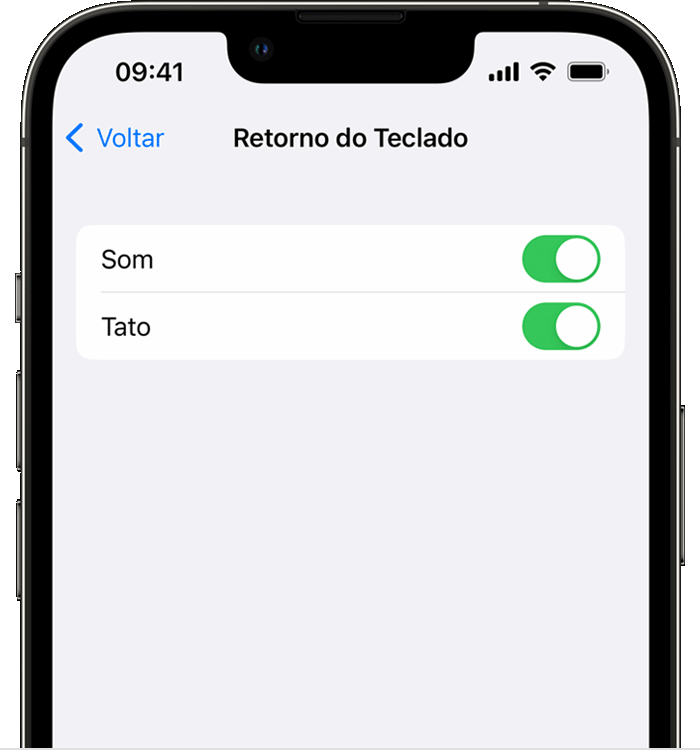
Ativar a opção Tato do teclado pode afetar a duração da bateria do iPhone.
Se você ativar a resposta tátil do teclado, mas não sentir vibração ao digitar, verifique se a opção Vibração está ativada em Ajustes > Acessibilidade > Toque.
Precisa de mais ajuda?
Fale mais sobre o que está acontecendo para sugerirmos o que você pode fazer em seguida.
Data da publicação:
